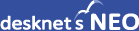1. TrustLoginにログイン
TrustLoginにログインします。
ログイン後、「管理」アイコンをクリックし、ダッシュボードを表示してください。
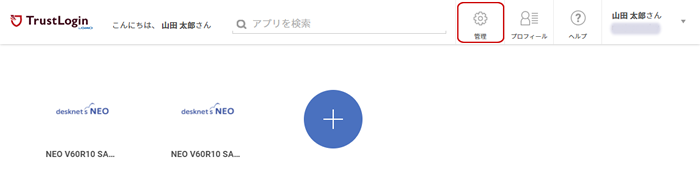
2. アプリの設定を行う
「ダッシュボード」画面が表示されますので、画面左のメニューの「アプリ」をクリックしてください。
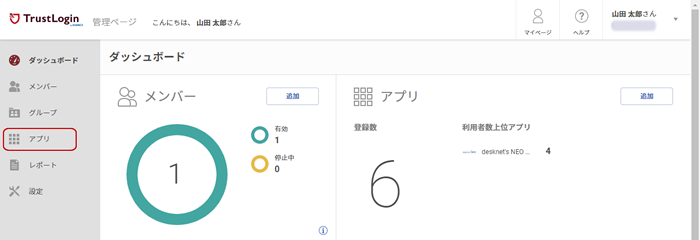
アプリ一覧画面が表示されますので、「アプリ登録」ボタンをクリックしてください。
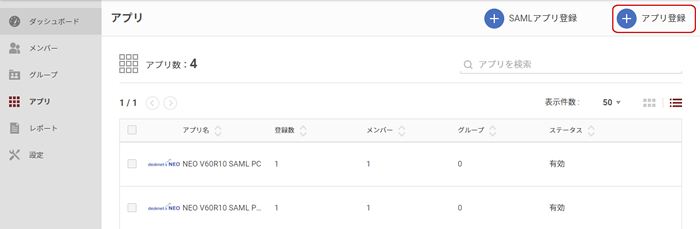
「企業アプリ登録>アプリ選択」画面が表示されますので、検索入力欄に「desknet」と入力し、「desknet's NEO PC版(SAML) 」をクリックしてください。
※モバイルブラウザ版とモバイルアプリ版環境の場合も、「desknet's NEO PC版(SAML) 」を選択して登録が可能です。
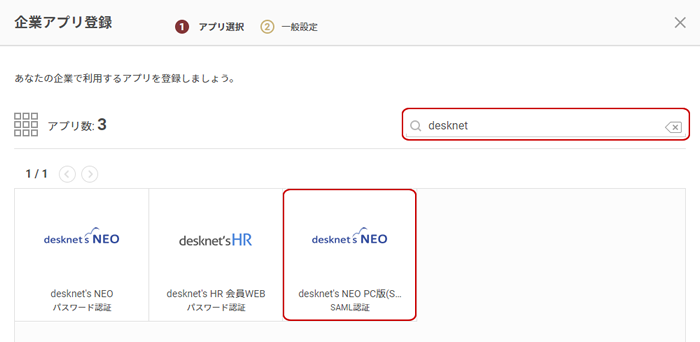
「企業アプリ登録>一般設定」画面が表示されますので、以下の内容を確認し、各値のコピーやダウンロード、入力を行ってください。
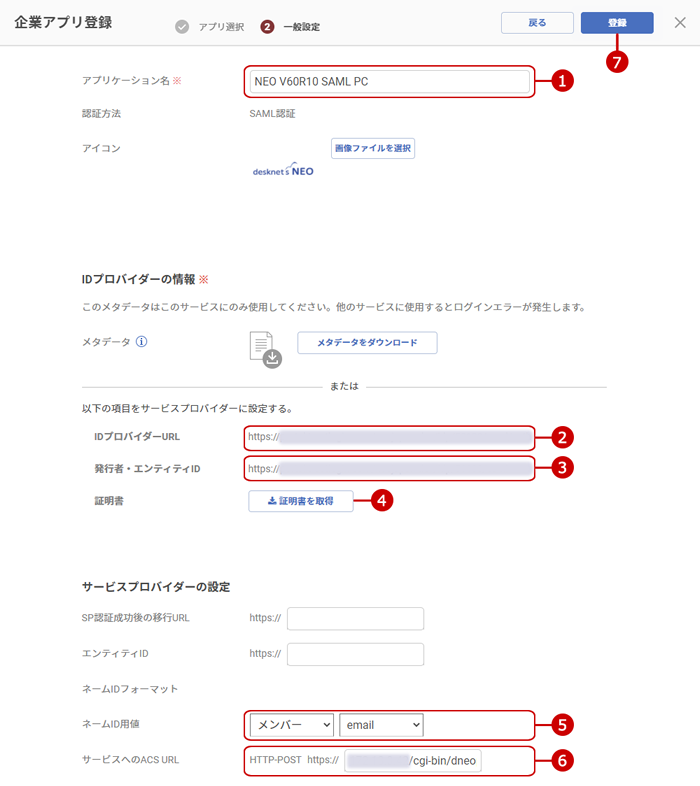
| 番号 | 項目名 | 詳細 |
|---|---|---|
| ① | アプリケーション名 | 任意のアプリケーション名を入力してください。 |
| ② | IDプロバイダーURL | desknet's NEOの「アクセスURL」に設定しますので、控えておいてください。 |
| ③ | 発行者・エンティティID | desknet's NEOの「SPエンティティID」に設定しますので、控えておいてください。 |
| ④ | 証明書 | desknet's NEOの「X.509証明書」に設定しますので、ダウンロードを行っておいてください。 |
| ⑤ | ネームID用値 | メンバー、emailを選択してください。 |
| ⑥ | サービスへのACS URL | desknet's NEOのSAML連携モジュールまでのURLを入力してください。 |
入力が完了したら、⑦「登録」ボタンをクリックしてアプリを登録してください。
アプリの登録が完了すると、アプリ一覧画面が表示されます。
3. メンバー設定
登録したアプリの詳細画面を開き、「メンバー追加」リンクをクリックしてください。
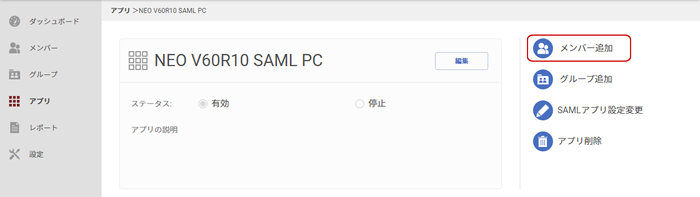
「メンバー追加」画面が表示されますので、追加したいメンバーにチェックを入れ、「登録」ボタンをクリックしてください。
※メンバーの「メールアドレス」の値を、NEOのユーザーの「ログインID」と一致させてください。
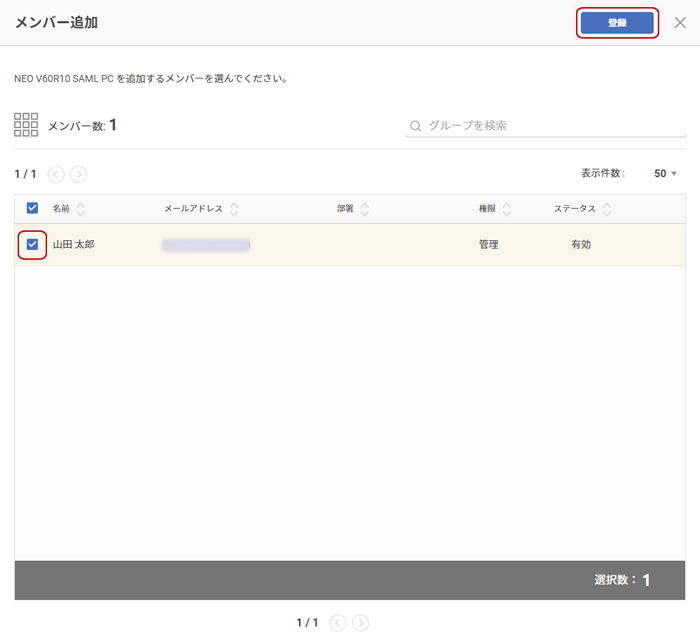
メンバーの登録が完了すると、アプリの詳細画面が表示されます。
4. アプリの設定値をdesknet's NEOに設定
アプリの設定中に取得した以下の値を、desknet's NEOの各項目に設定します。
①アクセスURL:「企業アプリ登録>一般設定」画面で取得した「IDプロバイダーURL」
②SPエンティティID:「企業アプリ登録>一般設定」画面で取得した「発行者・エンティティID」
③X.509証明書:「企業アプリ登録>一般設定」画面で取得した「証明書」
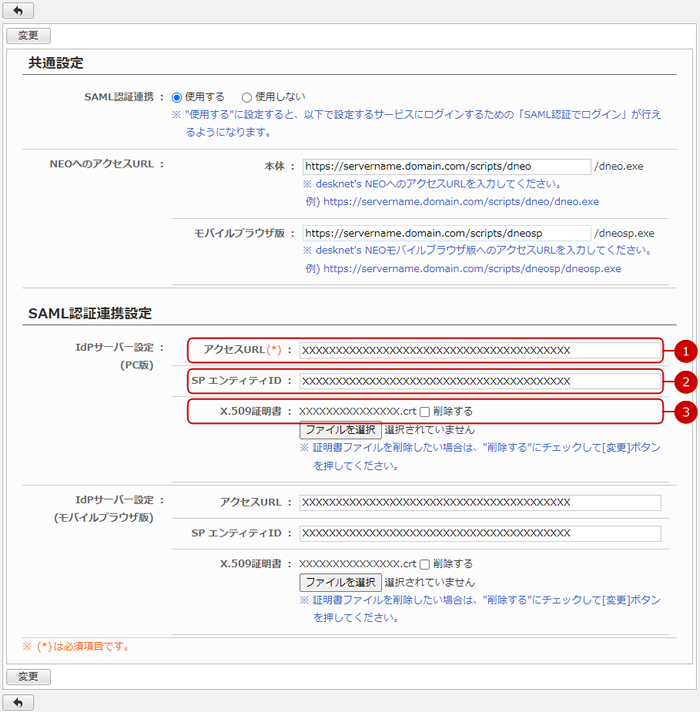
SAML認証設定状況ページに表示された「NEOへのアクセスURL」にアクセスしてください。
※モバイルブラウザ版とモバイルアプリ版からもSAML認証をお使いになる場合、同様にアプリの設定を行ってください。
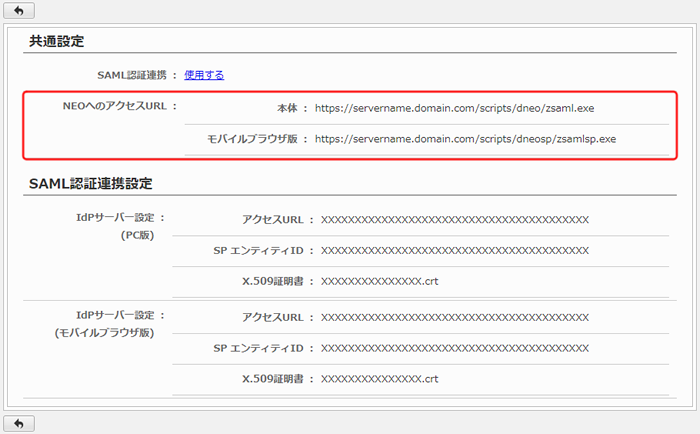
5. サービスプロバイダーの設定を行う
アプリの詳細画面から「SAMLアプリ設定変更」リンクをクリックしてください。
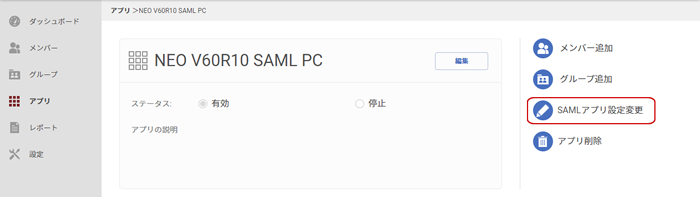
「企業アプリ登録>一般設定」画面が表示されますので、以下の内容を確認し、各値の入力を行ってください。
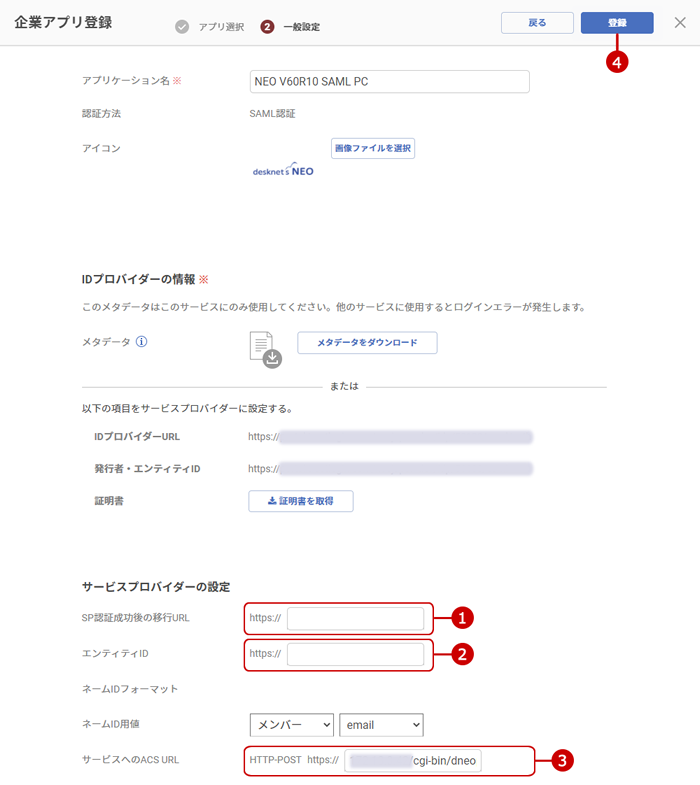
| 番号 | 項目名 | 詳細 |
|---|---|---|
| ① | SP認証成功後の移行URL | 「4. アプリの設定値をdesknet's NEOに設定」で控えた「NEOへのアクセスURL」 (例: https://(サーバーのIPアドレス or ホスト名)/cgi-bin/dneo/zsaml.cgi?) |
| ② | エンティティID | アクセスURLのドメイン名部分まで (例: https://(サーバーのIPアドレス or ホスト名)) |
| ③ | サービスへのACS URL | 「4. アプリの設定値をdesknet's NEOに設定」で控えた「NEOへのアクセスURL」 (例: https://(サーバーのIPアドレス or ホスト名)/cgi-bin/dneo/zsaml.cgi?) |
入力が完了したら、④「登録」ボタンをクリックしてアプリを登録してください。
アプリの登録が完了すると、アプリ一覧画面が表示されます。
以上で、TrustLoginへのSAML認証による、desknet's NEOへのログインの設定は終了です。
TrustLoginに登録されているメンバーの「メールアドレス」が、desknet's NEOのユーザー情報「ログインID」に指定されているユーザーとして認証します。
desknet's NEOのSAML認証連携設定状況画面に表示されている「NEOへのアクセスURL」にアクセスし、SAML製品からのログインができることをご確認ください。
→「SAML認証連携設定状況画面」については、マニュアルをご参照ください。